Як дізнатися тип процесора на Android
Після виходу ОС Android Lollipop установка додатки Xposed Framework трохи ускладнилася.
І не стільки через те, що для кожної ОС потрібні окремі інсталятори, скільки через те, що для скачування потрібних файлів потрібно точно знати тип процесора.
По суті, архітектура процесора все більше стає визначальним фактором, в тому числі для установки оновлень і, звичайно, для призначених для користувача ROM.
В сучасних андроїдах використовуються три види архітектури CPU:
- ARM - можливо, найпоширеніша, оптимізована під витрата батареї;
- ARM64 - модернізована ARM, яка підтримує 64-бітну обробку даних і все частіше встановлюється на нові девайси;
- x86 - набагато потужніший, ніж дві попередні, але і більш енергозатратна, тому менш поширена.
Якщо поки не впевнені, що знаєте, який тип процесора ваш пристрій, дотримуйтесь наших підказок.
Крок 1. Встановіть програму Droid Hardware Info
Можна порекомендувати додаток Droid Hardware Info, яке можна безкоштовно скачати в Google Play Store.
Після установки відкрийте Droid Hardware Info і зайдіть в розділ System.
Тут зверніть увагу на два поля: CPU Architecture і Instruction Sets.
Ці дані стануть в нагоді при виконанні наступного, останнього кроку.
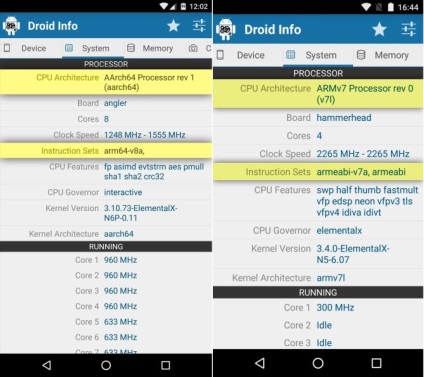
Крок 3. Обчисліть тип процесора
Дані з розділу System трохи відрізняються від технічних вимог для додатків або Xposed Installer.
Щоб зрозуміти який у вас тип процесора, порівняйте дані полів CPU Architecture і Instruction Sets зі списком, який наведено нижче.
- ARM: ARMv7 або armeabi
- ARM64: AArch64 або arm64
- x86: x86 або x86abi
Читайте так же: Вирішуємо проблеми з Samsung Galaxy S4
[Всього голосів: 2 Середній: 4/5]